7-Zip中文版是一款非常好用的开源解压缩软件,这款软件体积小巧、功能强大,支持7z、 XZ、 BZIP2、 GZIP、 TAR、 ZIP等众多主流文件格。并且软件拥有强大的AES-256加密算法,能够为需要压缩的文件进行加密,有效的保障用户的文件安全。
7-Zip中文版拥有强大的压缩能力,软件的压缩率比普通zip文件高30-50%,能够轻轻松松将原本zip格式的文件再压缩2-10%倍。
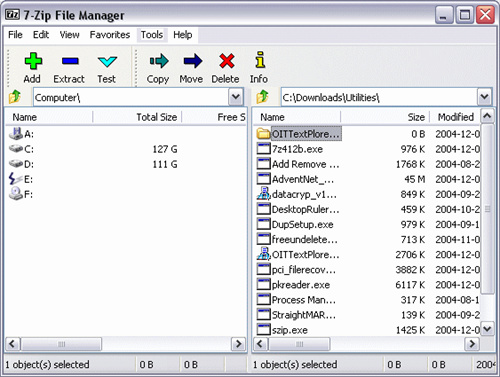
软件特色
1.使用了 LZMA 与 LZMA2 算法的 7z 格式 拥有极高的压缩比
2.支持格式:
压缩 / 解压缩:7z, XZ, BZIP2, GZIP, TAR, ZIP and WIM
仅解压缩:ARJ, CAB, CHM, CPIO, CramFS, DEB, DMG, FAT, HFS, ISO, LZH, LZMA, MBR, MSI, NSIS, NTFS, RAR, RPM, SquashFS, UDF, VHD, WIM, XAR, Z
3.对于 ZIP 及 GZIP 格式,7-Zip 能提供比使用 PKZip 及 WinZip 高 2-10% 的压缩比
4.为 7z 与 ZIP 提供更完善的 AES-256 加密算法
5.7z 格式支持创建自释放压缩包
6.Windows 资源管理器集成
7.强大的的文件管理器
8.更给力的命令行版本
9.支持 FAR Manager 插件
10.支持 79 种语言
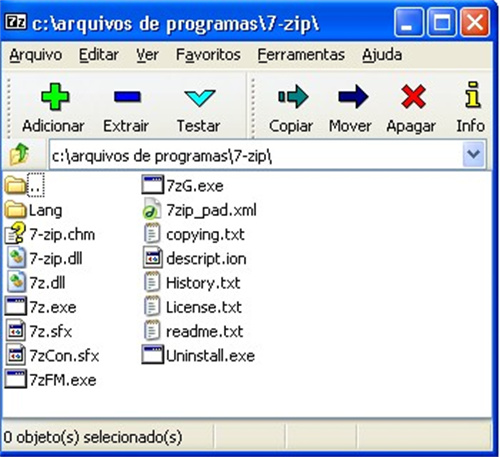
软件亮点
- 开放的结构
- 高压缩比
- 强大的 AES-256 加密
- 能够兼容任意压缩、转换、加密算法
- 最高支持 16000000000 GB 的文件压缩
- 以 Unicode 为标准的文件名
- 支持固实压缩
- 支持文件头压缩
安装教程
一、在本站下载最新版的7-zip安装包,双击运行,设置好安装目录,点击“install”;
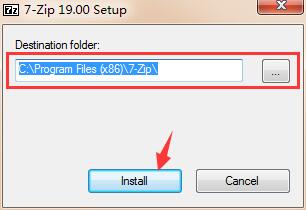
二、安装程序运行结束软件就安装好啦。
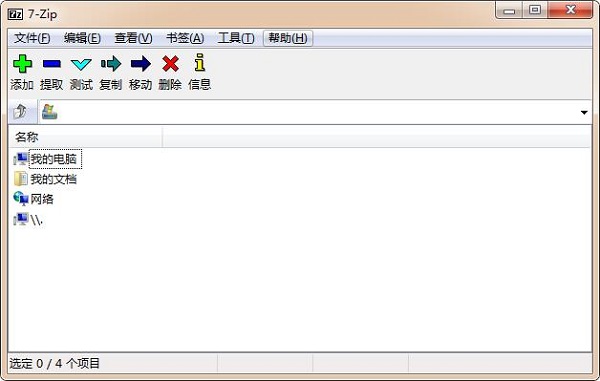
使用教程
1.安装后,选择要重压缩的文件或文件夹,用右键鼠标点击文件,在弹出菜单中,选择“7-Zip",——"添加到压缩包",进入添加到压缩包界面。
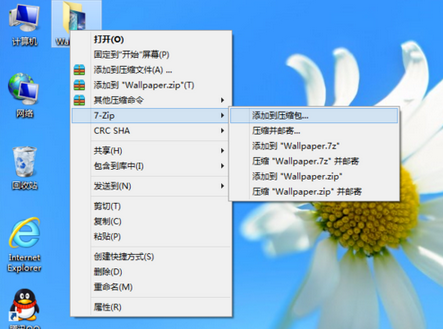
2.在压缩等级,有几个压缩的选项,如果你要压缩的文件比较大,为了将文件能压缩到更小,通常选择“极限压缩”即可。
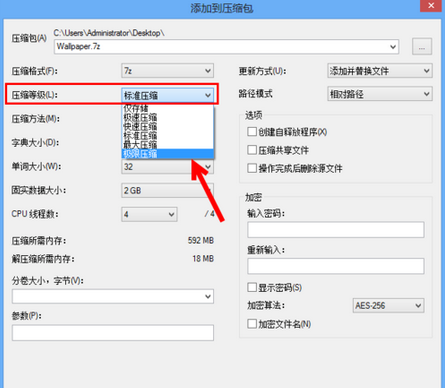
3.如果你电脑有重要的文件,不想随便给别人查看,可以加密压缩,在7-zip也是很方便的,在添加到压缩包界面,在加密选项,填好密码后,点击“确定”开始压缩文件。
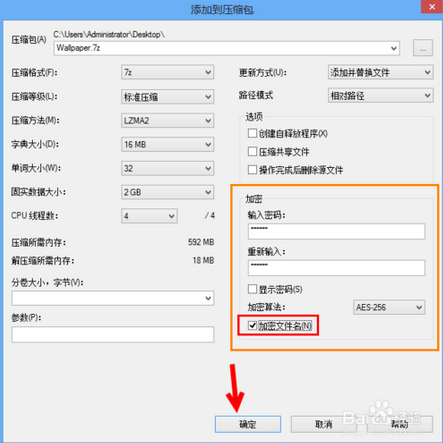
4.正在压缩文件中,压缩比较大的文件时,建议等待压缩完后再作其它操作,在这可以看到文件压缩前和压缩后的大小信息。
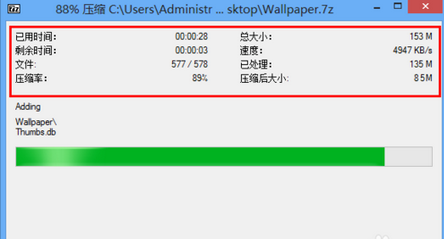
5.压缩完成后,在当前目录下创建了一个压缩包,如果你的电脑安装了其它压缩软件,图标有可能显示不太一样,不影响。

6.压缩包加密成功后,打开压缩包时要输入正确的密码才能找开,如图所示:
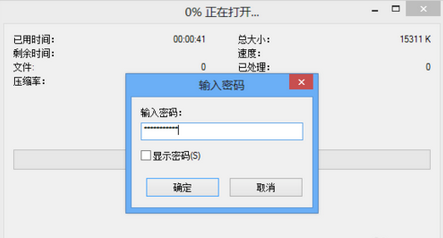
常见问题
7-zip如何最小限度地压缩文件?
1、右击要压缩的文件,查看下源文件的大小,如下图所示,点击右键选择7-zip-加压缩包。打开一个。“加压缩包”的窗口。
2、我们在压缩窗口中设置压缩格式,在压缩等级上选择最大压缩,压缩格式为7z。一般来说,这种格式是压缩比最高的,可以尽可能压缩文件。您可以根据自己的需要设置是否加密或修改压缩路径。
3、压缩完成后,我们找到了压缩包,右击点击属性。在这里,我们可以看到文件的大小比以前小得多。如果您想减少压缩包,很容易损坏文件,所以请仔细选择。
4、我们还使用7-zip压缩文件.压缩zip格式。压缩完成后,我们可以再次检查文件的大小。我们可以清楚地看到,使用7z格式压缩相同的文件可以减少文件。
7-zip如何设置为默认使用?
1.用户在电脑桌面上点击7-zip软件,进入到主页上来进行设置
2.用户在主页上方需要点击上方菜单栏中的工具选项,将会拓展出相关的选项卡
3.在拓展出出来的选项卡,用户可以看到有选项和基准测试等选项,用户选择其中的选项
4.这时将会打开选项窗口,用户在默认的系统选项卡找到自己需要设置的类型,并点击类型后面的压缩选项,将其切换为7-zip即可
5.设置成功后,用户依次按下窗口下方的应用和确定按钮即可解决问题

















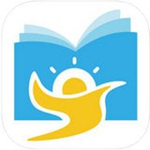
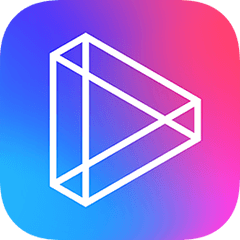
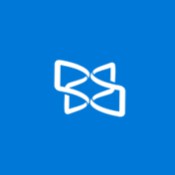



























 浙公网安备 33038202002266号
浙公网安备 33038202002266号